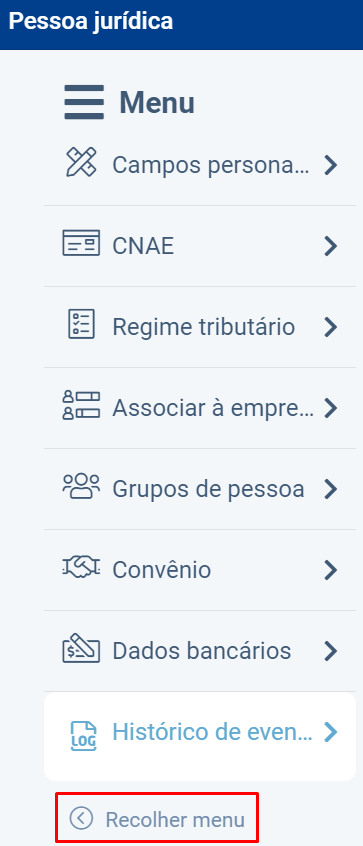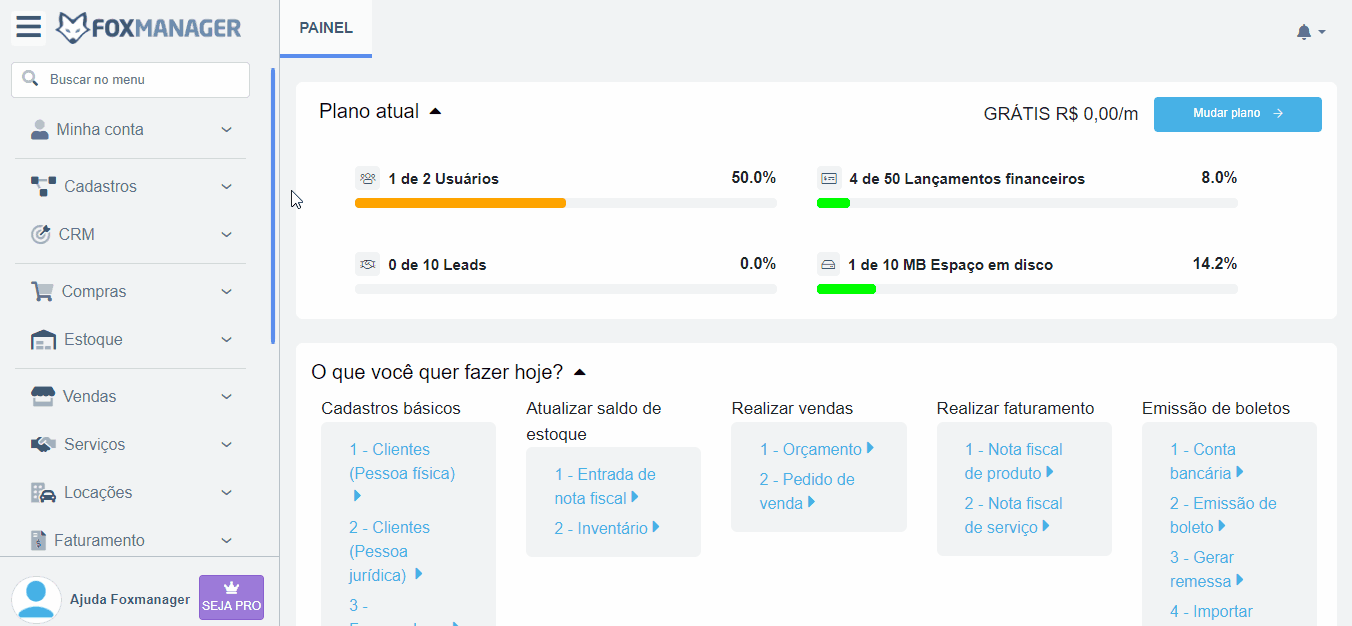Cadastrando cliente pessoa jurídica
Descrição sumária
Muitas vezes, é necessário agilidade para cadastro de clientes pessoa jurídica. É custoso e demorado fazer a troca de módulo. Por isso, nessa tela é possível realizar um cadastro rápido de pessoa jurídica e associação de empresa.
Instruções
Cadastros ⇒ Pessoas ⇒ Pessoas Jurídicas
Cadastrar de pessoa jurídica
-
Selecione a opção 'Novo' para o início do castro de 'Pessoa jurídica'.
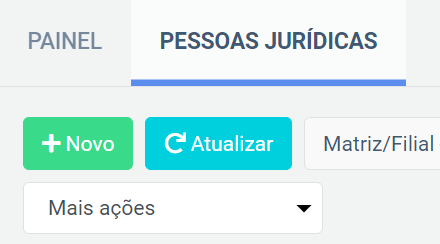
-
Para o cadastro básico, basta preencher os campos obrigatórios (sinalizados com *****), de forma prática o usuário pode acrescentar o CNPJ da empresa e em seguida, clicar ENTER no teclado, para preencher Razão Social.
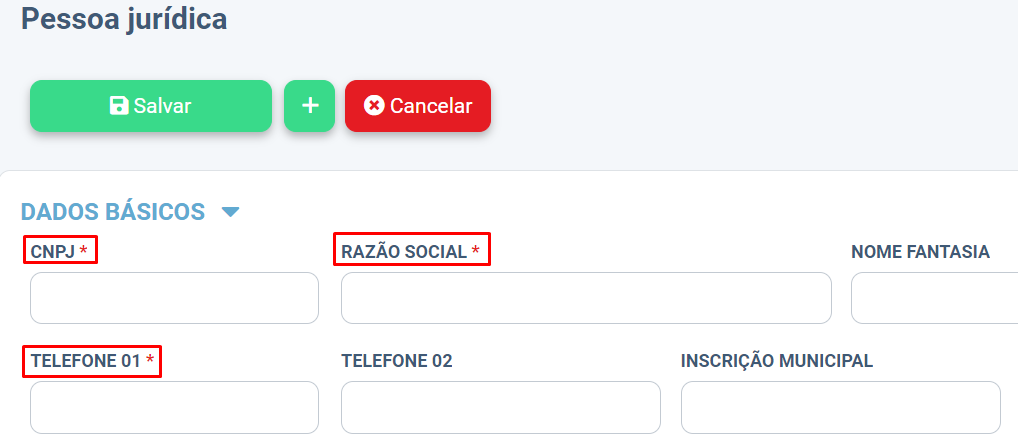
-
Em seguida insira “Telefone 01” para a pessoa jurídica;

-
Para que a Pessoa Jurídica se torne fornecedor, cliente ou estrangeiro, é necessário assinalar a caixa de seleção ao lado direito da tela.
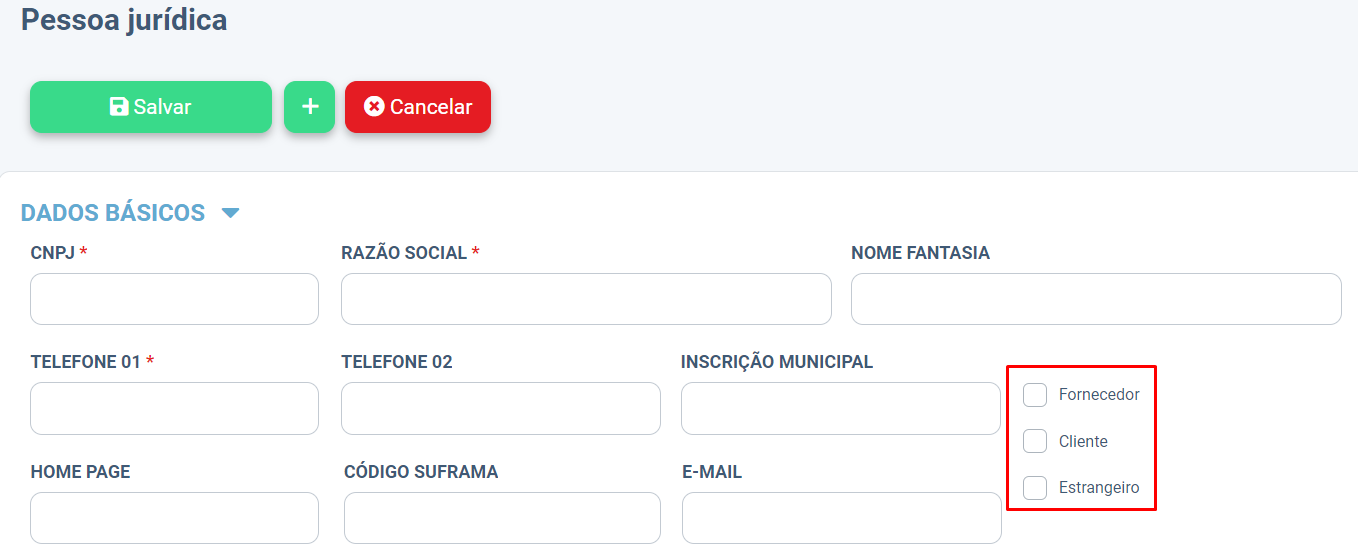
Estrangeiro
-
Para cadastrar um pessoa jurídica Estrangeira , deve selecionar o check Estrangeiro, assim o sistema vai habilitar o campo Doc. Estrangeiro para poder inserir a identificação da pessoa estrangeira. Obs.: O campo Doc. Estrangeiro não é obrigatório.
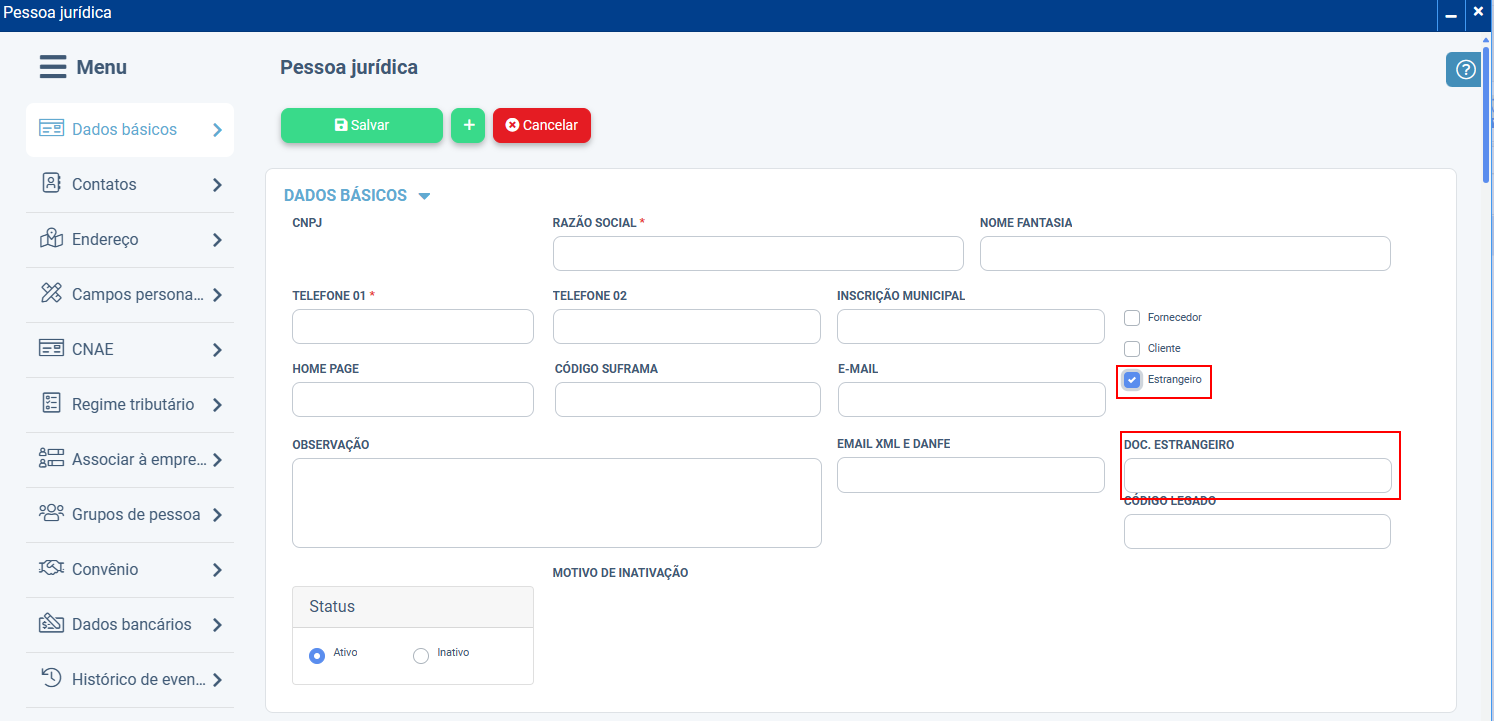
Contatos
-
Na seção de contatos clique em novo para habilitar os campos da grade e preencha os campos como desejar;
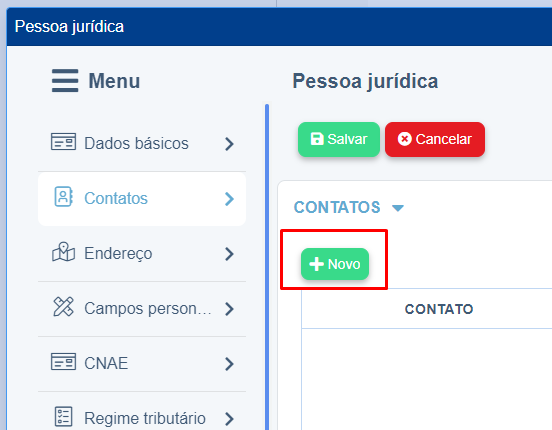
-
Após preencher os campos necessários, clique em gravar para salvar;
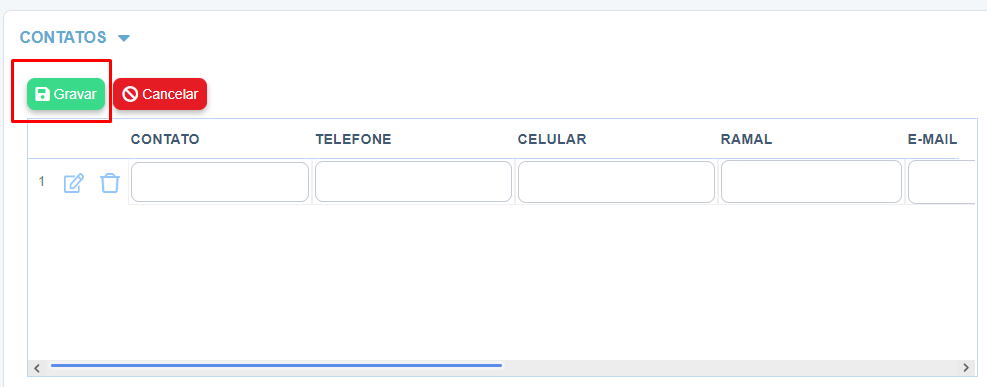
Endereço
-
Na aba de endereço clique no botão novo para habilitar os campos da grade e realizar o cadastrado de endereço da pessoa jurídica;
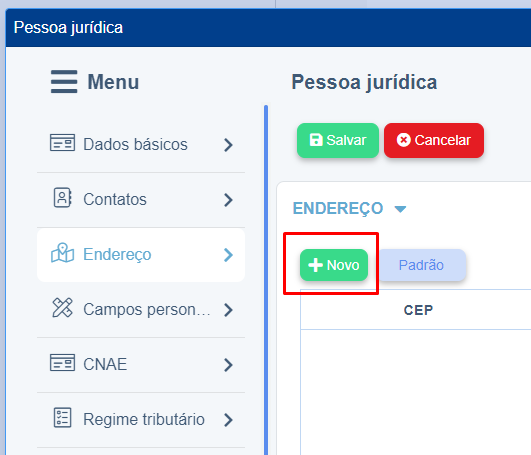
-
Preencha os campos necessários, se desejar clique no botão padrão que fica no cabeçalho da aba para definir o endereço selecionado como o endereço padrão. Para finalizar clique em gravar;
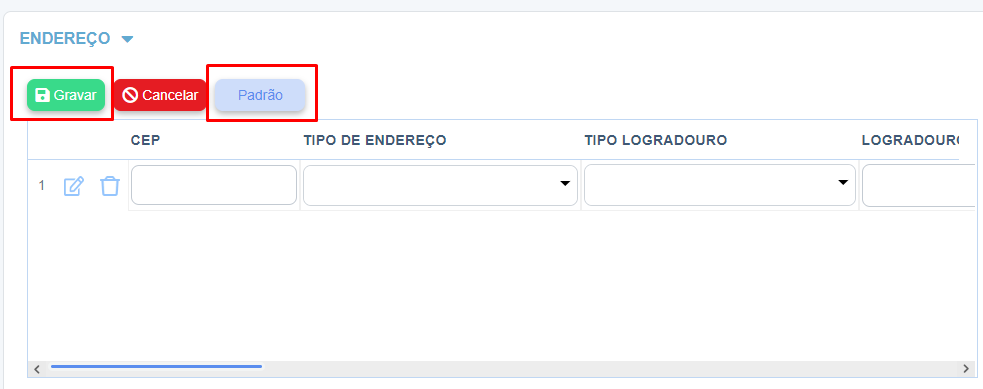
Campos personalizados
-
Na aba “Campos personalizados”, o usuário pode criar e preencher campos de acordo com as necessidades do segmento em específico, se desejar, clique na aba de campos personalizados, depois clique em novo para habilitar a grade.
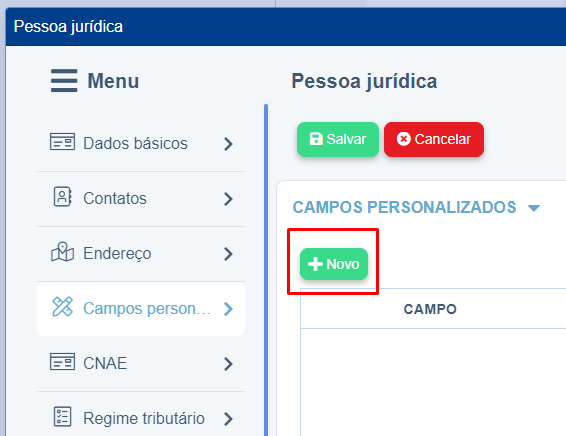
-
Depois, preencha os campos da grade e clique em gravar para salvar;
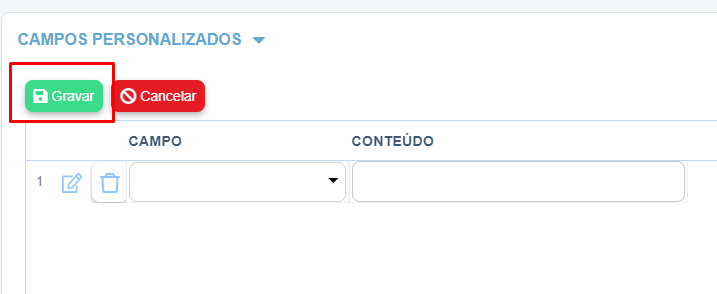
CNAE
-
Para funcionalidade de emissão de documento fiscal, a configuração de CNAE (Classificação Nacional de Atividades Econômicas) permite classificar a atividade da empresa para melhor gestão tributária quando utilizada a conexão com a SEFAZ. Clique no botão novo para habilitar os campos da grade;
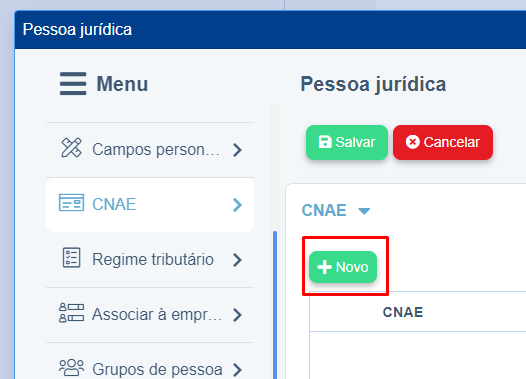
-
Selecione o CNAE desejado e clique em gravar para finalizar;
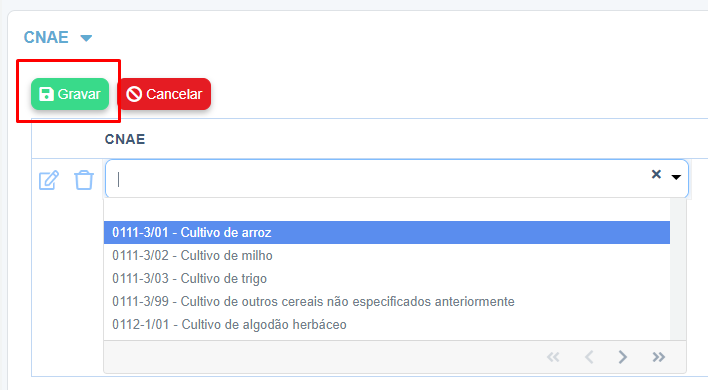
Regime tributário
-
Na aba de regime tributário permite cadastrar a Inscrição Estadual das empresas e seu enquadramento tributário. Há funcionalidades com sistemas externos que necessitam dessa informação, como por exemplo, a SEFAZ. Clique no botão de novo para habilitar os campos da grade;
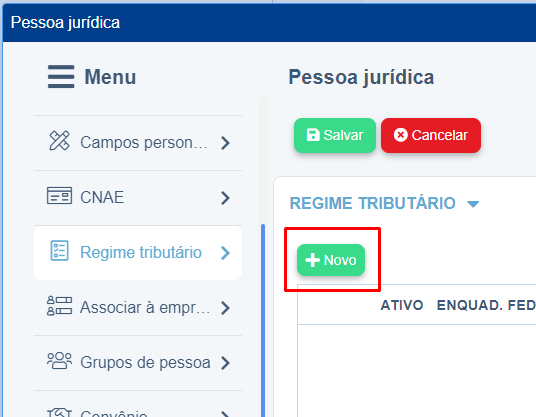
-
Preencha os campos necessários, depois clique em gravar para salvar;
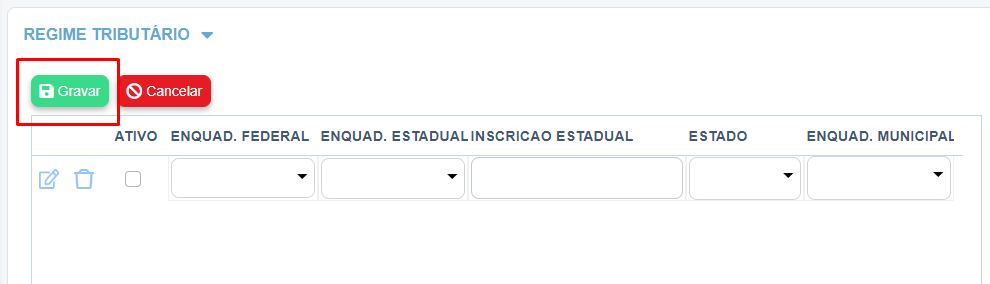
Associar à empresa
-
Na aba é possível associar a pessoa física à empresas proprietárias, possibilitando a interação com a empresa selecionada. Depois, clique no botão novo para habilitar a grade e cadastrar empresa a ser associada à pessoa jurídica;
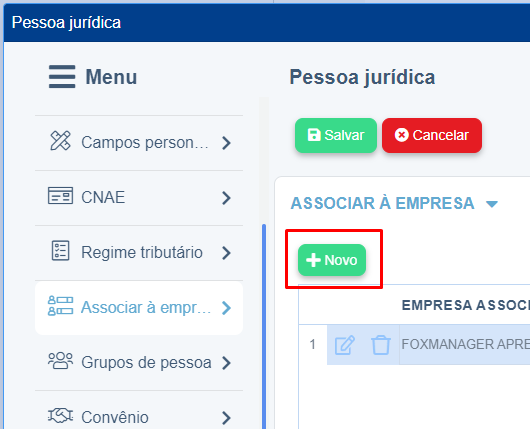
-
Após selecionar a empresa desejada, clique em gravar para salvar;

Grupos de pessoas
-
Na aba de grupos de pessoas, clique no botão novo para habilitar os campos e realizar o cadastro;
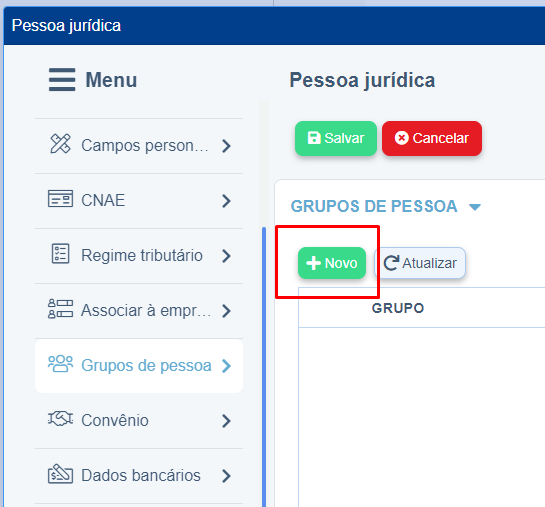
-
Após selecionar o grupo desejado clique em gravar para salvar;
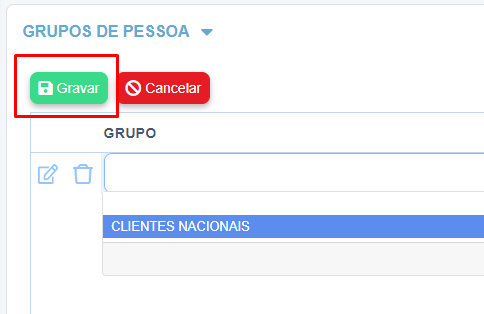
Convênio
-
Essa aba permite fazer a associação de pessoa física. Para utilizar a funcionalidade de convênio no sistema, preencha os campos 'pesquisar' para procurar pessoa física associada e não associada.
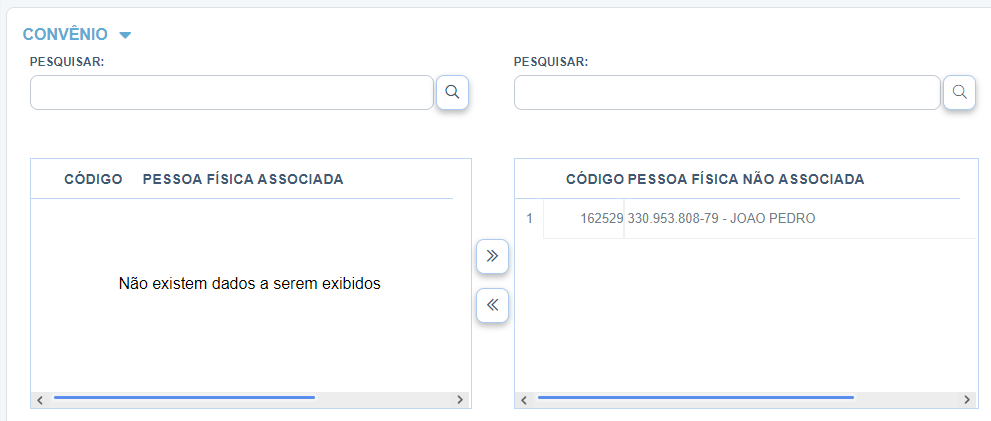
Dados bancários
-
Agora na seção de dados bancários é possível informar o banco, conta e agência da pessoa jurídica, clique no botão novo para habilitar os campos da grade;
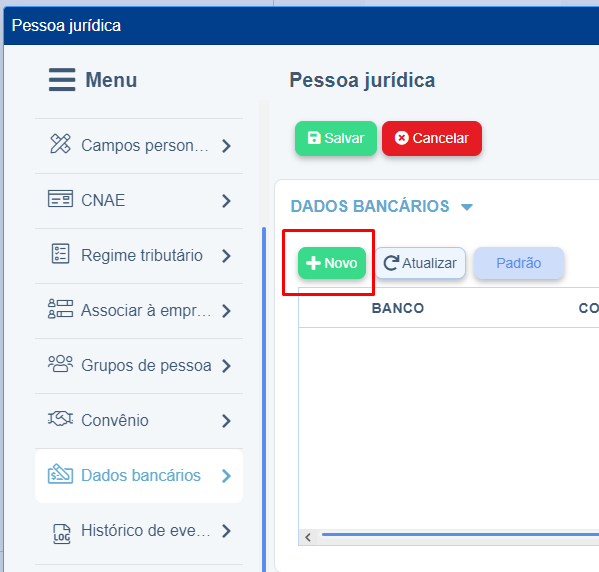
-
Após preencher os dados bancários, salve clicando no botão de gravar. Se desejar, clique no botão padrão para tornar o banco selecionado na grade como padrão.
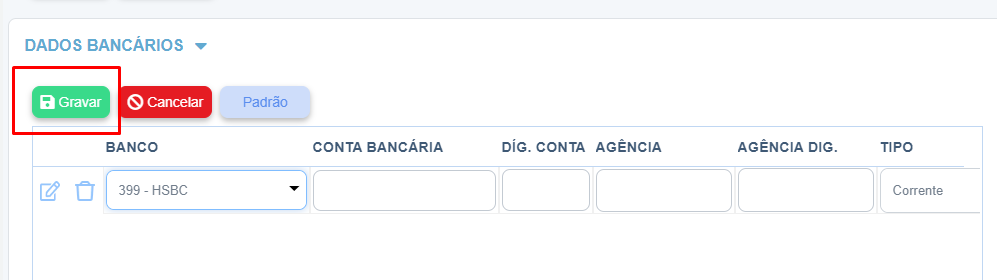
Histórico de eventos
-
Na aba de histórico de eventos é possível visualizar todas as inserções e alterações feitas do registro selecionado. Temos duas grades, a grade mais à esquerda contém o histórico dos eventos em geral. Já a grade da direita mostra detalhadamente o que foi alterado de acordo com a linha selecionada na grade a esquerda.
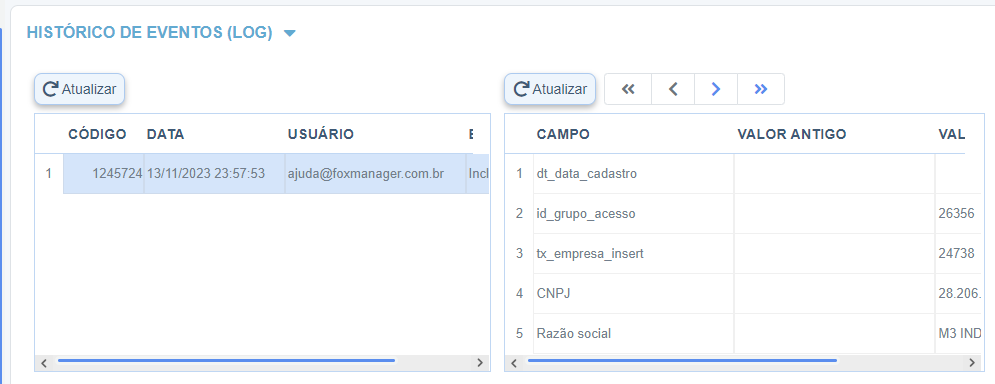
Recolher Tela
- Para ter uma visão mais ampla da tela de cadastro de pessoa jurídica, basta clicar na última opção do menu ao lado esquerdo da tela.